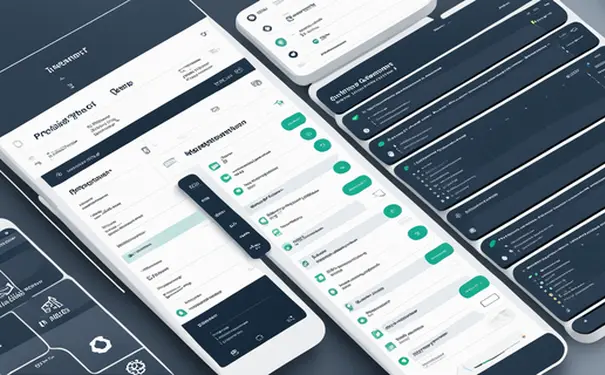
当我们讨论使用JavaScript进行文件上传的时候,几种核心方法涉及到如下技术:使用<input>标签、使用FormData对象、借助XMLHttpRequest、和利用Fetch API进行文件上传。其中,使用FormData对象的方法尤其值得深入探讨。这一技术允许我们以一种非常简洁和灵活的方式来处理表单数据,特别是文件上传。通过FormData对象,我们可以创建表单数据的键值对集合,这使得通过JavaScript发送数据变得极其容易。此外,当与Fetch API或XMLHttpRequest结合使用时,FormData对象提供了一个强大的接口,用于异步上传文件,而不需要页面刷新。
一、使用<INPUT>标签
在HTML页面中,最简单的文件上传方法是通过<input type="file">标签,这个方法简单而直接。用户可以点击该元素来打开文件对话框,选择文件后,文件的信息可以通过JavaScript获得。
首先,要在HTML文档中添加一个input元素并设置type属性为file。然后,在JavaScript中,可以通过监听change事件来获取用户选择的文件信息。这种方法简单且适用于简单的文件上传需求,但在需要进行异步文件上传或进一步操作文件之前,通常需要结合其他技术使用。
二、使用FORMDATA对象
FormData对象为构建键值对集合提供了便捷的方式,它可以与XMLHttpRequest或Fetch API配合使用,以实现异步文件上传。使用此技术,可以避免页面刷新,为用户提供流畅的体验。
首先,创建一个FormData实例,然后利用其append方法添加数据。如果是文件上传,可以将<input type="file">元素选择的文件作为参数传给append方法。随后,使用XMLHttpRequest或Fetch API将FormData对象发送到服务器。这个过程允许文件以异步的方式被上传,增强了用户体验。
三、借助XMLHTTPREQUEST
XMLHttpRequest对象可以用来与服务器进行交互,获取到数据(无需刷新页面),用于发送和接收文件数据非常方便。
通过创建一个XMLHttpRequest实例,设置请求方法和目标URL,然后使用send方法发送FormData。在发送请求时,可以监听上传进度事件,这对于显示上传进度条等功能非常有用。虽然XMLHttpRequest提供了强大灵活的功能,但代码较为复杂且需要处理兼容性问题,这可能是它的不足之处。
四、利用FETCH API
Fetch API提供了一种简单、逻辑上的方法来跨网络异步获取资源。相比XMLHttpRequest,它的语法更简洁、更现代。
利用Fetch API上传文件,首先创建FormData对象并添加文件数据。然后,使用fetch函数发送包含FormData的请求,通过设置method为POST。Fetch API支持Promise,这意味着您可以使用.then和.catch方法来处理结果或错误,使得代码更简洁、更易于管理。
在所有方法中,Fetch API与FormData的结合使用因其现代化和简洁性而备受青睐。无论你选择哪种方法,理解每种技术的工作原理和适用场景对于有效地实现文件上传至关重要。
相关问答FAQs:
1.如何在JavaScript中实现文件上传?
文件上传是前端开发中常见的功能之一。要在JavaScript中实现文件上传,可以使用HTML5的File API。以下是一个简单的示例代码:
<input type="file" id="fileInput" accept="image/*">
<button onclick="uploadFile()">上传文件</button>
<script>
function uploadFile() {
var fileInput = document.getElementById('fileInput');
var file = fileInput.files[0];
// 执行上传文件的逻辑,比如调用后端API发送文件
// 这里只是示例,不涉及具体实现
console.log('上传的文件:', file);
}
</script>
上面的代码中,通过input元素的type属性为file,用户可以选择要上传的文件;然后通过File API,获取到所选文件的信息,如文件对象、文件名、文件大小等;最后可以通过调用后端API将文件发送到服务器。
2.如何实现文件上传进度的显示?
如果你想显示文件上传的进度,可以使用XMLHttpRequest对象的upload事件来监测上传的进度。以下是一个实现文件上传进度显示的示例代码:
<input type="file" id="fileInput" accept="image/*">
<button onclick="uploadFile()">上传文件</button>
<progress id="progressBar" value="0" max="100"></progress>
<script>
function uploadFile() {
var fileInput = document.getElementById('fileInput');
var file = fileInput.files[0];
var xhr = new XMLHttpRequest();
xhr.open('POST', '/upload', true);
xhr.upload.addEventListener('progress', function(event) {
if (event.lengthComputable) {
var percentComplete = (event.loaded / event.total) * 100;
var progressBar = document.getElementById('progressBar');
progressBar.value = percentComplete;
}
});
xhr.onreadystatechange = function() {
if (xhr.readyState === XMLHttpRequest.DONE && xhr.status === 200) {
console.log('上传成功!');
}
};
var formData = new FormData();
formData.append('file', file);
xhr.send(formData);
}
</script>
在上面的代码中,我们通过XMLHttpRequest对象的upload事件来监听上传进度。在事件回调函数中,我们可以计算出当前上传的百分比,并将其应用于进度条上。
3.如何限制上传文件的类型和大小?
在文件上传过程中,为了保证文件的安全性和合法性,通常需要对上传的文件进行类型和大小的限制。以下是一个示例代码,演示如何限制上传文件为图像类型且文件不超过5MB:
<input type="file" id="fileInput" accept="image/*" onchange="validateFile()">
<span id="errorText" style="color: red;"></span>
<script>
function validateFile() {
var fileInput = document.getElementById('fileInput');
var file = fileInput.files[0];
var allowedTypes = ['image/jpeg', 'image/png', 'image/gif'];
var maxSize = 5 * 1024 * 1024; // 5MB
var errorText = document.getElementById('errorText');
errorText.textContent = '';
if (!allowedTypes.includes(file.type)) {
errorText.textContent = '只允许上传图像文件。';
return;
}
if (file.size > maxSize) {
errorText.textContent = '文件大小不能超过5MB。';
return;
}
console.log('通过验证,可以上传文件!');
// 执行上传文件的逻辑
}
</script>
在上述代码中,我们使用accept属性来限制只能上传图像文件;然后在onchange事件回调函数中对所选文件进行验证。如果文件类型不在允许的范围内,或文件大小超过指定大小,会显示对应的错误信息。否则,可以继续执行上传文件的逻辑。





























